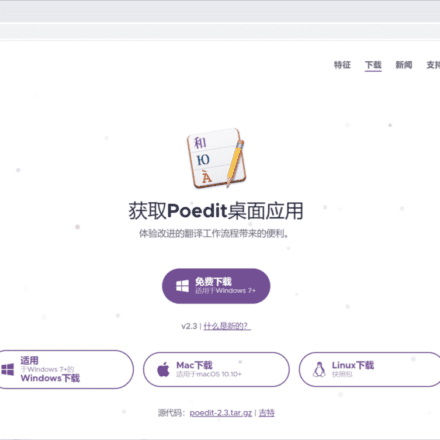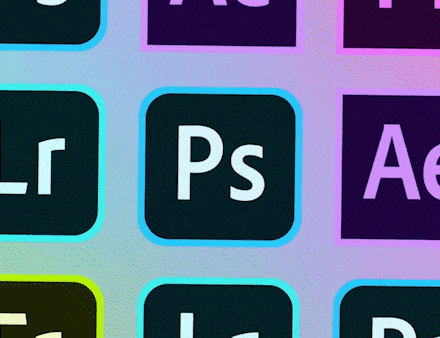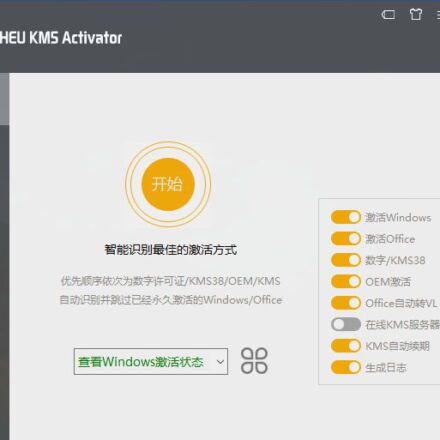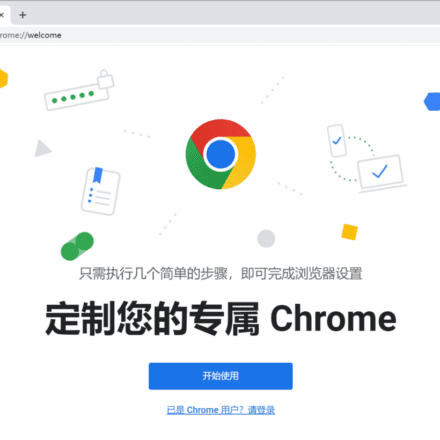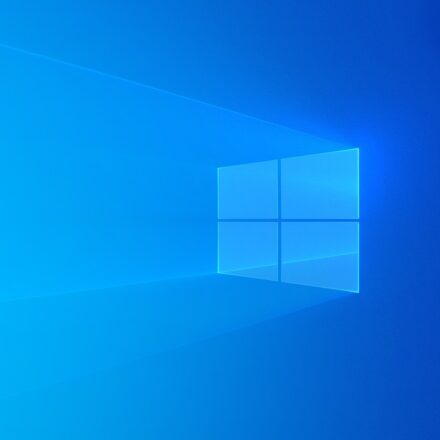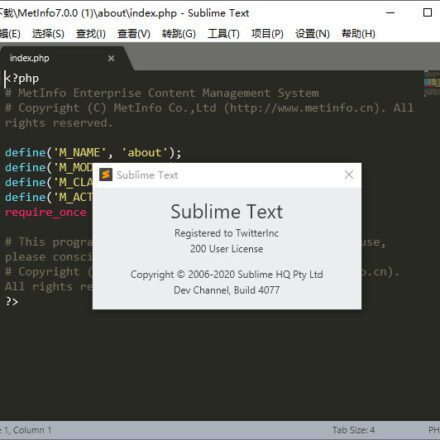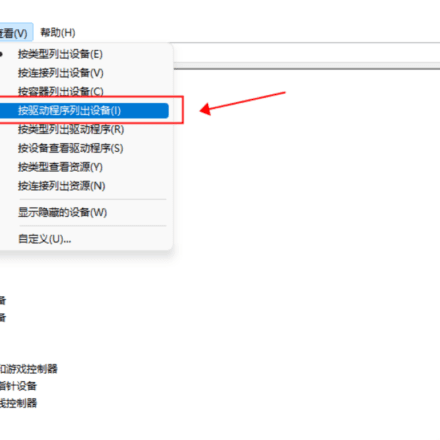優れたソフトウェアと実用的なチュートリアル
Windowsレジストリとは
聞いたことがあるかもしれないレジストリですが、レジストリを初めて操作した経験がなければ、難しそうに思えるかもしれません。一般的に、コンピューターユーザーはレジストリに頻繁にアクセスする必要はありませんが、コンピューターの動作がいつもより遅くなったり、レジストリエラーが発生したりする場合は、レジストリの操作方法を学ぶ必要があるかもしれません。ウィンドウズ10 そしてクリーンレジストリに11個。
ウィンドウズ レジストリはコンピュータのオペレーティングシステムの一部であり、コンピュータ上のほぼすべての情報を保持・記録します。コンピュータの「心臓部」と呼ばれることが多いレジストリには、オペレーティングシステムの構成、ユーザー設定、ソフトウェアプログラム、ハードウェアデバイスに関する情報と設定が保存されます。
パソコンを長く使うほど、ダウンロード、インストール、アップデートの回数が増えていきます。新しいプログラムをダウンロードしたり、新しいアップデートをインストールしたりすること自体は問題ありませんが、パソコンの動作を遅くしてしまう可能性があります。
ここでレジストリの出番です。すべてのプログラム、アプリケーション、ドライバ、ユーティリティ、ゲーム、ダウンロードしたデータは、オペレーティングシステムのレジストリに保存されます。レジストリが不要な情報で溢れかえってしまうと、パソコンがフリーズしたり、固まったりする可能性があります。正しく実行すれば、安全かつ頻繁にレジストリをクリーニングすることで、パフォーマンスを向上させ、フリーズやクラッシュを防ぐことができます。

Windows 10と11でレジストリをクリーンアップする方法
最も重要なことは、レジストリはコンピューターの非常に脆弱なコンポーネントであるということです。レジストリを過度に操作したり、誤った方法で操作したりすると、システムが繰り返しエラーを報告してしまう可能性があります。アプリこれにより、正常に動作しなくなったり、システムがクラッシュしたりするなど、非常に深刻な結果につながる可能性があります。したがって、レジストリをクリーニングする場合、特に手動でクリーニングする場合は注意が必要です。
レジストリをクリーンアップする方法はいくつかあります。 ウィンドウズ 道具そしてサードパーティのレジストリクリーナーレジストリをクリーンアップする前に、データとレジストリのバックアップコンピューターの機能にとって重要なファイルを誤って削除した場合、レジストリをバックアップすると役立ちます。
レジストリエディターを開く
- クリック "始めるボタンをクリックし、走る…」。
- テキスト入力ボックスに「regedit」と入力します。
- 「Enter」キーを押すか、「OK」ボタンをクリックします。
レジストリをバックアップする
レジストリエディターは2つのウィンドウパネルに分かれています。左側のウィンドウはレジストリツリー全体を表示し、右側のパネルは単一の値を表示します。
- レジストリに変更を加える前に、バックアップ既存のレジストリ。これにより、変更がオペレーティングシステムやインストールされているソフトウェアに影響を与えたり、損傷を与えたりした場合に、変更を元に戻す機会が得られます。(レジストリのバックアップは非常に重要なステップです。)レジストリを編集する前にバックアップを行う必要があります)。
- 「ファイル」メニューをクリックし、「エクスポート」を選択します。
- エクスポート範囲パネルですべてを選択します。
- バックアップ ファイルを保存する場所を選択し、ファイル名を入力します。
- [保存]をクリックします。
レジストリの残留物を手動でクリーンアップする
- 古いプログラムのレジストリ情報を検索して削除します。リスト内のアンインストールされたプログラムのすべてのレジストリ情報を削除します。
- HKEY_CURRENT_USER キー (フォルダー アイコン) の横にあるプラス記号 (+) ボタンをクリックして展開します。
- ソフトウェア キーを展開します。
- プログラム名またはアプリケーション開発者 (会社名) が含まれるキーを見つけます。
- アプリケーションのキーを強調表示します。
- 「Deleteキー(Del)」を押して削除します。
- アプリケーション名、実行ファイル名、またはフォルダ名でアプリケーションを検索します。アプリケーションをアンインストールした場合は、レジストリからこれらのプログラムに関連するすべての情報を削除してください。
- 「Ctrl」キーと「f」キーを同時に押して、検索ダイアログボックスを開きます。
- キーワードを入力してプログラムを検索します。
- 「OK」をクリックして検索を続行します。検索条件に一致するキーまたは値がハイライト表示されます。
- 強調表示されたキーまたは値を選択し、Delete キー (Del) を押して削除します。
- 「F3」キーを押して条件を満たす次の結果を見つけ、上記の手順を繰り返して情報を削除します。
不要なスタートアップ項目を削除する
不要なスタートアップ項目を削除します。よく使用されるプログラムの多くは、アドビReader、QuickTime Player、および「Real Player」はいずれも、Windowsを起動するたびにこれらのプログラムが自動的に起動するように、プログラムアップデーターなどの設定を読み込むレジストリ値をインストールします。これらのスタートアップ項目を削除するには、以下の手順を実行してください。
- 上記の方法を使用して、キーを展開し、次のパスを入力します: My Computer\ HKEY_LOCAL_MACHINE\ SOFTWARE\ マイクロソフト\ Windows\ 現在のバージョン。
- 実行キーを強調表示します。
- 右側のパネルで対応する値を見つけます。これらは実行ファイルへのショートカットです。
- 値を選択して削除します。値が不明な場合や、どのアプリケーションに関連付けられているか推測できない場合は、Baidu、Google、またはプロセス検索エンジン(「プロセスライブラリ」など)で検索してください。
- 「Delete」キーを押して削除します。複数のメッセージを一度に削除したい場合は、「Shift」キーまたは「Ctrl」キーを押しながら、削除したい項目をクリックしてください。
- HKEY_CURRENT_USERパスでも同じ操作を繰り返します。アプリケーションが「すべてのユーザー」向けにインストールされている場合、スタートアップ項目は「ローカルマシン」フォルダに配置されます。現在のユーザーまたは単一のユーザーによってインストールされたソフトウェアの場合は、対応するユーザーの(ユーザー)フォルダに配置されます。
- クリーンアップが完了したら、レジストリを閉じます。
ディスククリーンアップ
Windows 10をクリーンアップするか、 ウィンドウズ11 これを行う最も簡単な方法の1つは、ディスククリーンアップこのユーティリティはオペレーティングシステムにプリインストールされており、古くて不要なファイルをアンインストールしてクリーンアップするのに役立ちます。ディスククリーンアップは実際にはレジストリを直接消去しない、しかしそれはクリーニングと削除レジストリにはまだデータのあるファイルが残っている可能性があります。ディスククリーンアップを実行すると、レジストリデータ項目は通常消去コンピュータをスムーズに動作させ、パフォーマンスを維持するために、定期的にディスククリーンアップを実行することをお勧めします。
- によると"始める 「ディスククリーンアップ」と検索バーに入力してください
- アプリをクリック
- アプリケーションが開くとウィンドウが表示されるので、WindowsのC:ドライブを選択して「OK」をクリックします。
- ツールがスキャンを終了したら、クリックしますシステムファイルをクリーンアップする
- もう一度「OK」をクリックします(これにより、追加オプション付きの2回目のスキャンが実行されます)。
- スキャンが完了したら、削除できるファイルをさらに参照できます。
- [OK]をクリックします
Windows DISM
レジストリの健全性を向上させるのに役立つもう一つの方法は、Windows用のDISMです。Microsoftによると、展開イメージのサービスと管理(DISM.exe)は、Windowsイメージのシステムエラーへの対応と準備に使用できるコマンドラインツールです。DISMは、破損したレジストリキーに関連する可能性のある問題の修復に役立ち、PC上のレジストリの問題を大幅に軽減できます。
サードパーティのソフトウェアアプリケーション
Windows 10 または Windows 11 のレジストリを手動でクリーニングするとトラブルが発生するのではないかと心配な場合は、サードパーティ製のレジストリ クリーニング アプリケーションを使用するのが非常に賢明な選択です。これにより、自分で調べる手間が大幅に省け、レジストリ クリーニングが安全かつ効果的であることが保証されます。レジストリクリーニングソフトウェアWindowsレジストリを安全にクリーニングすることで、PCのパフォーマンスを向上させることができます。PCをしばらく使用した後は、Windowsレジストリクリーナーを実行することをお勧めしますが、顕著な速度低下やその他の問題が発生した場合は、特に重要です。
- Microsoft StoreからCleaner One Proをダウンロードしてインストールします
- Cleaner One Proを実行する
- メインパネルでレジストリをクリックします
- 無効なレジストリ ファイルをスキャンしてクリーンアップします。
上記はレジストリをクリーニングする方法の一部です。手動でレジストリをクリーニングする場合は、慎重に行うことをお勧めします。不安な場合は、システムの安定性とパフォーマンスを維持するために、Cleaner One Proなどの自動クリーニングソフトウェアを直接使用することをお勧めします。